هناك العديد من الأسباب لتغيير البريد الإلكتروني على حساب Xbox الخاص بك. قد يكون عنوانًا قديمًا تريد التخلص منه ، أو عنوانًا مزدحمًا بالبريد العشوائي ورسائل البريد الإلكتروني غير الضرورية ، أو ربما ترغب في تنظيم جميع حساباتك تحت عنوان واحد. يوضح لك هذا المقال كيفية تغيير عنوان بريدك الإلكتروني المسجل على حساب Xbox الخاص بك لتجنب فقدان الرسائل المهمة.
تغيير عنوان البريد الإلكتروني على حساب Xbox الخاص بك
يتطلب تغيير عنوان البريد الإلكتروني القديم على حساب Xbox Live الخاص بك تغيير التفاصيل الموجودة على حساب Microsoft الخاص بك. للأسف ، الخدمتان متصلتان ، وليس لدى Xbox موقع ويب مخصص خاص به .
كن حذرًا ، رغم ذلك. إذا كان البريد الإلكتروني الذي استخدمته للتسجيل هو مجال Microsoft مثل @ Hotmail.com أو @ Outlook.com أو @ Live.com ، فسيتم إزالة البريد الإلكتروني نهائيًا. لا تسمح Microsoft بالاستخدام المتكرر لأي عناوين بريد إلكتروني أضفتها أو أنشأتها ، حتى إذا تم حذف العنوان.
لتغيير بريدك الإلكتروني ، انتقل إلى صفحة حساب Microsoft الخاصة بك . إذا نسيت بيانات الاعتماد الخاصة بك ، فتوجه إلى صفحة البريد الإلكتروني أو كلمة المرور الخاصة بـ Microsoft ، ثم اتبع الخطوات التالية:
- قم بتسجيل الدخول إلى حساب Microsoft الخاص بك إذا لم تكن قد فعلت ذلك بالفعل.
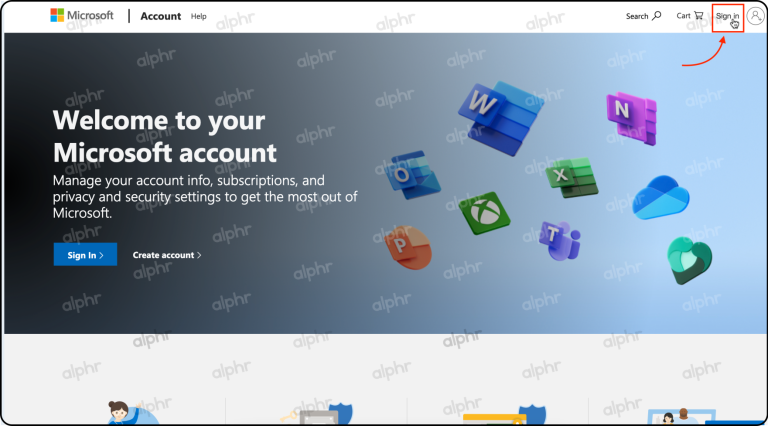
- انقر على رابط التنقل “معلوماتك” في أعلى الصفحة.
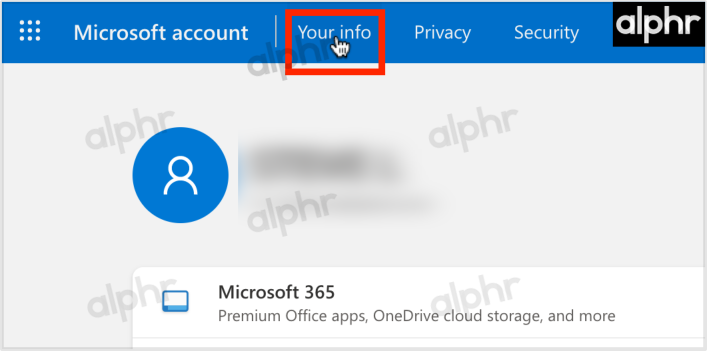
- مرر لأسفل الصفحة إلى قسم “معلومات الحساب” ، ثم انقر على رابط “تعديل معلومات الحساب” على اليسار.
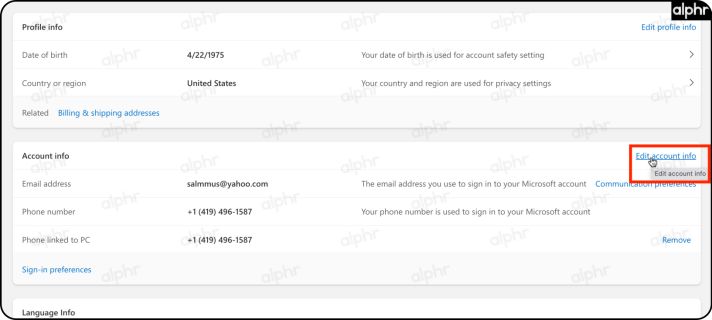
- تظهر صفحة “إدارة كيفية تسجيل الدخول إلى Microsoft”. انقر فوق “إضافة بريد إلكتروني” ضمن قسم “الاسم المستعار للحساب”.
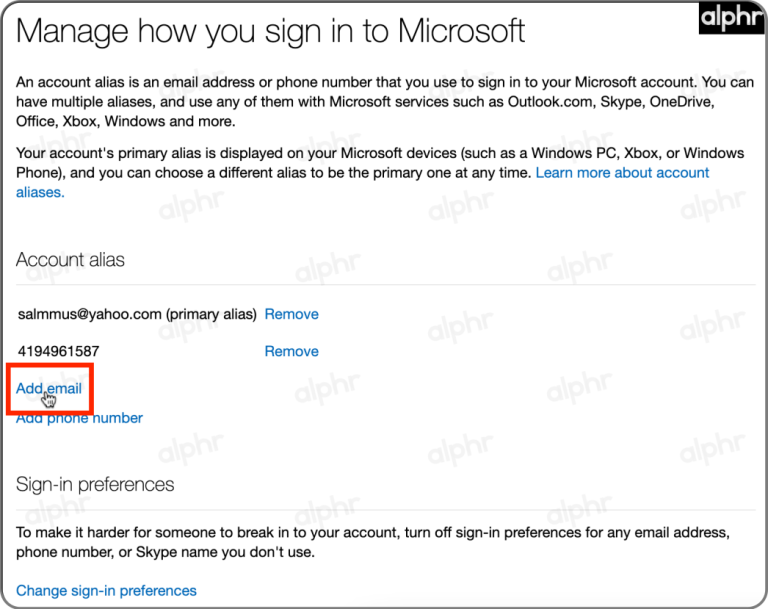
- اكتب “عنوان البريد الإلكتروني” الجديد ، ثم انقر على “إضافة اسم مستعار”.
- اتبع التعليمات الموضحة للتحقق من العنوان الذي أدخلته للتو.
- انقر على “جعله أساسيًا” لجعل عنوان البريد الإلكتروني الجديد هو العنوان الأساسي لحسابك.
- الآن ، يمكنك حذف البريد الإلكتروني القديم إذا رغبت في ذلك ، طالما أنه لم يعد البريد الإلكتروني الأساسي. اختر الاسم المستعار الذي تريد حذفه ، ثم انقر على “إزالة”.
- حدد “تأكيد” لإكمال عملية الحذف.
- يجب أن يكون لديك الآن بريد إلكتروني جديد لتسجيل الدخول إلى حساب Xbox الخاص بك.

استبدال عنوان البريد الإلكتروني المفقود على Xbox
إذا فقدت البريد الإلكتروني الخاص بتسجيل الدخول إلى Xbox أو نسيت كلمة المرور التي استخدمتها لتسجيل الدخول ، فسيكون تغيير القديم مختلفًا قليلاً. لا يمكن أن يساعدك دعم Xbox في تغيير العنوان ، لذا سيتعين عليك محاولة الدخول إلى حسابك.

هناك عدة طرق للعثور على عنوان البريد الإلكتروني الذي استخدمته للتسجيل في حساب Xbox الخاص بك. بمجرد حصولك على البريد الإلكتروني الصحيح ، يمكنك استخدامه لتسجيل الدخول إلى حسابك أو تغيير كلمة المرور أو إضافة اسم بريد إلكتروني مستعار.
تحقق من حسابات البريد الإلكتروني البديلة للعثور على بريدك الإلكتروني الأساسي في Xbox
إذا كنت تستخدم بريدًا إلكترونيًا بديلاً كاسم مستعار إضافي ، أو كان لديك بريد إلكتروني آخر لتأكيد رسائل البريد الإلكتروني ، فتحقق من رسائلك القديمة. قد تحتوي أي رسائل بريد إلكتروني تتضمن معلومات فوترة Microsoft أو معلومات Xbox Live على عنوان بريدك الإلكتروني الأساسي في Xbox.
ابحث عن بريدك الإلكتروني الأساسي على Xbox باستخدام Family Group
إذا كان بريدك الإلكتروني مرتبطًا بمجموعة عائلية ، فيمكنك مطالبة هذا الفرد من العائلة بتسجيل الدخول إلى الحساب والبحث عن عنوان البريد الإلكتروني المرتبط بحسابك.
كيفية البحث عن / عرض البريد الإلكتروني لحساب Xbox باستخدام Xbox 360
- باستخدام وحدة تحكم Xbox ، يمكنك العثور على عنوان بريدك الإلكتروني من خلال تمييز “علامة اللاعب” أو “معرف اللاعب”. إذا فشل عرض البريد الإلكتروني ، فتابع إلى “الخطوة 2.”
- إذا لم يكن البريد الإلكتروني مرئيًا ، فمن المحتمل أنك قمت بتحرير الإعدادات لإخفاء هذه المعلومات. افتح الدليل بالضغط على زر “Xbox” .
- اختر “الملف الشخصي”.
- حدد “الإعدادات”.
- اختر “الحساب”.
- مرر لأسفل إلى قسم “معلوماتك” واختر “أمان الحساب”.
- يظهر بريدك الإلكتروني المسجل على Xbox على اليسار.
كيفية البحث عن / عرض البريد الإلكتروني لحساب Xbox باستخدام Xbox One S / X
- افتح الدليل بالضغط على زر “Xbox” في المنتصف.
- حدد “الإعدادات”.
- اختر “الحساب”.
- حدد “تسجيل الدخول والأمان ومفتاح المرور”.
- أدخل “مفتاح المرور” (إن أمكن) باستخدام اللوحة الرقمية الموجودة على يمين الشاشة.
- حدد “تغيير تفضيلات تسجيل الدخول والأمان”.
- يظهر بريدك الإلكتروني تحت خيار “إظهار على الصفحة الرئيسية” في العمود الأوسط على الشاشة ، والذي ستستخدمه لتسجيل الدخول أو تغيير كلمة المرور.
كيفية البحث عن / عرض البريد الإلكتروني لحساب Xbox باستخدام Xbox Series X / S.
- افتح الدليل بالضغط على زر “Xbox” في المنتصف.
- حدد “الإعدادات”.
- انتقل إلى “الحساب -> تسجيل الدخول والأمان ومفتاح المرور”.
- يعرض قسم “إظهار على الصفحة الرئيسية” عنوان بريدك الإلكتروني المسجل .7.
بمجرد العثور على بريدك الإلكتروني الأساسي في Xbox ، استخدمه لتسجيل الدخول إلى حسابك ، أو استعادة كلمة المرور المفقودة ، أو تغيير البريد الإلكتروني الأساسي ، أو إضافة اسم بريد إلكتروني مستعار .

أسئلة مكررة
فيما يلي إجابات لبعض الأسئلة التي قد تكون لديك حول تغيير عنوان بريدك الإلكتروني على حساب Xbox الخاص بك.
كيف أقوم بإنشاء حساب Xbox جديد دون فقدان ألعابي؟
لسوء الحظ ، لا يمكنك نقل الألعاب بين حسابات Xbox. تصبح هذه مشكلة عندما تنشئ حسابًا لطفلك ، ويريدون في النهاية حسابًا جديدًا ، أو تشتري لعبة عن طريق الخطأ على حساب خاطئ.
الطريقة الوحيدة لنقل الألعاب من حساب إلى آخر هي استخدام مشاركة الألعاب. هذا ليس الحل الأكثر بلاغة ولن يعمل إذا لم يكن لديك حق الوصول إلى حساب Xbox الأصلي. ومع ذلك ، إذا كان لا يزال بإمكانك الوصول إلى الحساب الآخر ، فإليك ما يجب فعله:
ملاحظة: تخطي الخطوات من 1 إلى 4 إذا كنت قد أضفت بالفعل كلا الحسابين إلى Xbox.
1. قم بتشغيل جهاز Xbox الخاص بك وقم بتسجيل الدخول إلى ملف تعريف. ثم ، انقر فوق زر Xbox على وحدة التحكم الخاصة بك.
2. استخدم أداة التثبيت اليمنى للانتقال إلى أقصى اليمين وانقر فوق A عندما يتم تمييز رمز الملف الشخصي (الرمز في أقصى اليمين).
3. قم بالتمرير لأسفل وانقر فوق A للوصول إلى قائمة “إضافة” أو “تبديل” .
4. انقر فوق + إضافة جديد وأضف حساب Xbox الذي استخدمته لشراء الألعاب التي تريد لعبها.
مع إضافة الحساب ، ستحتاج إلى ضبط Home Xbox على الحساب مع عمليات الشراء. إليك الطريقة:
ملاحظة: تأكد من أن ملفك الشخصي مع المشتريات قبل اتباع هذه الخطوات.
1. توجه إلى قائمة الملف الشخصي عن طريق النقر فوق الزر Xbox الموجود على وحدة التحكم الخاصة بك واستخدام المصد الأيمن للنقر على أيقونة ملف التعريف الخاص بك (أقصى يمين الجزء العلوي من القائمة).
2. انقر فوق إعدادات .
3. انقر فوق عام .
4. انقر فوق التخصيص في القائمة الموجودة على اليسار.
5. انقر فوق My Home Xbox .
6. انقر فوق اجعل جهاز Xbox هذا منزلي واتبع التعليمات.
يمكنك الآن لعب ألعابك المفضلة على حسابك الجديد على Xbox. فيما يلي الخطوات النهائية:
1. قم بتسجيل الدخول إلى Xbox باستخدام ملف التعريف الذي يحتوي على الألعاب المشتراة.
2. اضغط على زر Xbox على وحدة التحكم الخاصة بك والمصد الأيمن لأيقونة ملف التعريف. انقر فوق أيقونة الملف الشخصي .
3. انقر فوق إضافة أو تبديل .
4. حدد الملف الشخصي حيث تريد أن تلعب ألعابك.
بصرف النظر عن هذه الطريقة ، فإن الخيار الوحيد المعروف هو طلب استرداد للعبة وإعادة شرائها من الحساب الصحيح. ولكن ، حتى هذا الخيار يتطلب منك الوصول إلى كلا الحسابين.
اتباع الخطوات الصحيحة
إذا كنت بحاجة إلى تغيير البريد الإلكتروني على حساب Xbox الخاص بك ، فيمكنك القيام بذلك بسهولة إذا اتبعت الخطوات الصحيحة. ما لم تكن قد نسيت البريد الإلكتروني أو كلمة المرور ، يجب أن تكون عملية مباشرة بمجرد تسجيل الدخول إلى حساب Xbox الخاص بك. بخلاف ذلك ، يجب عليك العثور على طريقة لاسترداد عنوان بريدك الإلكتروني الأساسي في Xbox ، والذي يتضمن استخدام رسائل بريد إلكتروني بديلة ، أو Xbox Family Group ، أو Xbox 360 ، أو Xbox One X / S ، أو Xbox Series X / S.








